如果您正在 Mac 上搜索内容,请使用 Spotlight 搜索技术,这种非常棒的搜索技术可搜索任何内容并立即返回结果。
报名学习的童鞋都有机会获得22翔币的奖励,还等什么,赶快跟贴丫
报名截止时间为2009年12月24日21时,凡是在此时间内都可以获得22翔币的奖励
明天上午10时正式开讲,欢迎大家报名参加.
另外提前祝贺大家圣诞快乐
摘要
Mac 可能会是您整个生活的中心,用来存储各种各样的应用程序,以及从上次家庭聚会照片到家庭作业和重要的工作演示文稿等各种文件。在需要快速而方便地查找所需项目时,就可以使用 Spotlight。
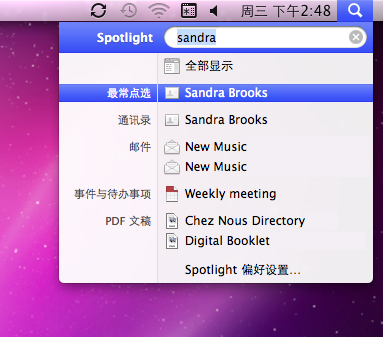 1.在整个系统范围内都可以使用 Spotlight。要访问 Spotlight,请点按屏幕右上角的 Spotlight 图标(或按 Command-空格键),然后键入要在结果栏中查找的内容,或者转到任何 Finder、系统偏好设置或支持该功能的应用程序窗口,然后在搜索栏2.中键入搜索标准。例如,如果要找到 Mac 上的所有 JPEG 图像,则可键入“.jpg”,而若键入某位好友的电子邮件地址及一些关键词,则可找到来自该好友且包含指定主题的特定电子邮件。
3.从开始键入那一刻开始,Spotlight 就会开始显示所找到的内容,同时会按类(包括“应用程序”、“文稿”、“图像”和“PDF 文稿”)显示结果。键入的内容越多,搜索结果就越精确。提示:您可以使用“系统偏好设置”的“Spotlight”面板,来调整这些类4.别的显示顺序并执行要显示的类别。
5.如果搜索结果很多,Spotlight 不会在菜单或窗口中显示所有结果。
6.如果想要查找所有内容,请点按“显示全部”以打开 Finder 窗口来显示所有结果。
7.在 Finder 窗口中,可点按窗口工具栏下方的按钮之一来告诉 Spotlight 要查找的位置及内容。例如,点按“这台 Mac”时会搜索 Mac 上的所有位置,而点按自己的用户帐户名称时 Spotlight 则会搜索个人文件夹下的所有内容。
8.此外,点按搜索对应的“内容”时则会同时检查文件的内容,而若点按“文件名称”,则搜索将只会检查文件的文件名称。
9.要打开结果列表中的某项目,只需将其选中(查看 Spotlight 菜单时)或连按该项目(在 Finder 中查看结果时)。
提示:想要了解有关 Spotlight 的更多信息吗?查看 Mac 上内建的 Mac 帮助指南(在 Finder 中,从帮助菜单中选取 Mac 帮助,然后在搜索栏中键入“Spotlight”)。
★★★
1.在整个系统范围内都可以使用 Spotlight。要访问 Spotlight,请点按屏幕右上角的 Spotlight 图标(或按 Command-空格键),然后键入要在结果栏中查找的内容,或者转到任何 Finder、系统偏好设置或支持该功能的应用程序窗口,然后在搜索栏2.中键入搜索标准。例如,如果要找到 Mac 上的所有 JPEG 图像,则可键入“.jpg”,而若键入某位好友的电子邮件地址及一些关键词,则可找到来自该好友且包含指定主题的特定电子邮件。
3.从开始键入那一刻开始,Spotlight 就会开始显示所找到的内容,同时会按类(包括“应用程序”、“文稿”、“图像”和“PDF 文稿”)显示结果。键入的内容越多,搜索结果就越精确。提示:您可以使用“系统偏好设置”的“Spotlight”面板,来调整这些类4.别的显示顺序并执行要显示的类别。
5.如果搜索结果很多,Spotlight 不会在菜单或窗口中显示所有结果。
6.如果想要查找所有内容,请点按“显示全部”以打开 Finder 窗口来显示所有结果。
7.在 Finder 窗口中,可点按窗口工具栏下方的按钮之一来告诉 Spotlight 要查找的位置及内容。例如,点按“这台 Mac”时会搜索 Mac 上的所有位置,而点按自己的用户帐户名称时 Spotlight 则会搜索个人文件夹下的所有内容。
8.此外,点按搜索对应的“内容”时则会同时检查文件的内容,而若点按“文件名称”,则搜索将只会检查文件的文件名称。
9.要打开结果列表中的某项目,只需将其选中(查看 Spotlight 菜单时)或连按该项目(在 Finder 中查看结果时)。
提示:想要了解有关 Spotlight 的更多信息吗?查看 Mac 上内建的 Mac 帮助指南(在 Finder 中,从帮助菜单中选取 Mac 帮助,然后在搜索栏中键入“Spotlight”)。
★★★
|
关于我们